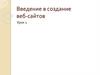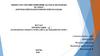Похожие презентации:
Редакторы HTML кода. Дизайн и создание макета сайта
1.
Редакторы HTML кода.Дизайн и создание макета
сайта.
Микрюкова Е.Г.
2.
Знаки действий.Учить
Выполнить
Дополнительная
информация
3.
Учить все определения в презентации.Они выделены жирныим шрифтом.
Wеb-страница (документ) может содержать самую разную информацию: текст,
рисунок, звукозапись, видео. Каждая страница хранится в отдельном файле, имя
которого имеет расширение htm или html.
Гиперссылка — это некоторое ключевое слово или объект в документе, с которым
связан указатель для перехода на другую страницу в паутине. Обычно изображение
гиперссылки на странице каким-то образом выделяется, например цветом или
подчеркиванием. При подведении к гиперссылке указателя мыши он принимает вид
руки с указывающим пальцем. Если при этом щелкнуть левой кнопкой мыши, то
произойдет переход по указателю к связанному документу. Текст, в котором
используются гиперссылки, называется гипертекстом. Гиперссылки могут быть связаны
не только с текстом, но и с другими видами объектов: рисунок, фото, видео,
звукозапись, телеканал и др.
4.
Web-сайт (другое название — web-узел) — это совокупность взаимосвязанных страниц,принадлежащих какому-то одному лицу или организации. Wеb-сайт организуется на wеbсервере провайдера сетевых услуг. Всякий сайт имеет главную страницу, являющуюся
своеобразным титульным листом сайта. Как правило, главная страница представляет
владельца сайта и содержит гиперссылки на разные его разделы.
HTML — стандартный язык описания wеb-страниц. Теги (метки) языка HTML интерпретируются
браузером, который на их основе строит в памяти компьютера объектную модель документа,
а затем выводит эти объекты на экран. В результате пользователь видит отображение
wеb-страницы в окне браузера. Язык HTML является основой любого гипертекстового
документа, даже если он был создан в одном из конструкторов сайтов или визуальном
редакторе.
Wеb-браузер — программа-клиент WWW. Слово browser можно перевести как
«обозреватель».
Наиболее распространенными программами этого типа являются Opera, Google Chrome….
5.
Web-сайт — это совокупность гипертекстовых документов, которые рассматриваются какединое целое и определяются одним URL-aдpecoм.
Содержимое wеb-сайта может включать в себя все доступные в настоящее время типы
информации, а также интерактивные средства для ведения диалога с пользователем
(форумы, гостевые книги, формы обратной связи и т. д.). Помимо этого, каждый сайт может
иметь индивидуальный дизайн (хотя следует заметить, что часть сайтов создается с
применением готовых шаблонов).
Основой любого сайта является язык разметки гипертекста HTML (HyperText Markup
Language). HTML включает в себя несколько десятков так называемых тегов (команд),
каждый из которых определяет внешний вид отдельного элемента страницы: текста,
изображения, таблицы, списка и др. Например, следующая запись в НТМL-документе:
6.
Программные средства для разработки webстраниц и web-сайтов.Для разработки web-страниц сайта можно использовать следующие инструментальные средства.
1) Текстовые редакторы для работы с “чистым” HTML-кодом. Поскольку HTML-документ представляет собой
текстовый файл, его можно подготовить в простейшем текстовом редакторе, например, в блокноте (notepad),
но при этом все команды разметки придется вводить вручную.
2) Программные средства, которые имеют специальные встроенные компоненты для конвертирования данных,
созданных в этих продуктах, в HTML формат. Например, программы широко используемого пакета MS Office,
начиная с версии 97, позволяет сохранить документ в формате HTML. При этом сохраняются, насколько это
возможно, особенности форматирования символов и абзацев, изображения, таблицы, списки и так далее.
Многие современные графические редакторы предоставляют возможность сохранить коллекцию картинок в
виде HTML-документа. Надо отметить, что при таком конвертировании исходный текст HTML-документа получается
крайне избыточным и нуждается в коррекции.
3) Специализированные программные средства - web-редакторы, предназначенные специально для разработки
web-сайтов. Современные требования, предъявляемые к web-редакторам, включают в себя:
1. Поддержку каскадных таблиц стилей.
2. Использование современных скриптовых языков, таких как JavaScript и т.д.
3. Генерацию Dynamic HTML для различных браузеров.
4. Средства наглядного дизайна: вставка изображений, таблиц и фреймов.
5. Динамическое отображение создаваемой страницы в браузере.
6. Шаблоны WWW-страниц или специальные программы - "мастера" по их созданию.
7. Средства по управлению web-сайтом (создание файловой структуры сайта, отслеживание связей и проверка
ссылок между страницами, публикация сайта в Интернет).
7.
Существуют две разновидности webредакторов: визуальные и невизуальные.Невизуальные редакторы работают с "чистым" HTML-кодом. Они предоставляют возможность
быстрого ввода тэгов HTML с использованием инструментальных панелей, вставки
изображений и таблиц с помощью специальных диалоговых окон, работы с файловым
менеджером для выбора папок и файлов, подсветки синтаксиса, проверки правильности
получившегося кода и ссылок, использования справки по тегам и их атрибутам. Невизуальные
web-редакторы часто называют HTML-редакторами. Они прекрасно подходят как для опытных
web-дизайнеров, знающих HTML и прекрасно представляющих, как должна выглядеть webстраница в результате тех или иных изменений в ее коде, так и для тех, кто только начинает
осваивать процесс создания сайта.
Визуальные редакторы позволяют работать с самой web-страницей "как она есть", в режиме
WYSIWYG (WhatYouSeeIsWhatYouGet - То, что ты видишь, то и получаешь). Редактирование и
форматирование текстов, вставка рисунков, таблиц, гиперссылок и других элементов
происходит как в обычном текстовом редакторе, а сама программа формирует (генерирует)
соответствующий HTML-код. Кроме средств визуального редактирования эти web-редакторы
одновременно предоставляют доступ к получившемуся HTML-коду. Визуальные редакторы —
отличная стартовая площадка для начинающих web-дизайнеров, плохо знакомых с HTML. Но и
опытные дизайнеры часто пользуются визуальными редакторами, чтобы быстро "сверстать"
web-страничку, а потом довести ее до ума вручную.
8.
Визуальные редакторыСуществует множество доступных визуальных НТМL-редакторов, их другое название —
WYSIWYG-peдaктopы, позволяющих создавать сайты без знания данного языка. WYSIWYG
расшифровывается как: What You See Is What You Get — что видишь, то и получаешь.
Работа в таких редакторах происходит с визуальными формами, а не с тегами.
Например, чтобы сделать шрифт текста жирным, надо просто выделить этот текст и нажать
соответствующую кнопку в меню редактора. После этого редактор вставит в НТМL-код
необходимые теги, а разработчик сайта увидит на странице уже итоговый результат.
Визуальный HTML редактор (WYSIWYG-peдaктop) — прикладная программа, в которой
содержимое wеb-страницы строится из визуальных форм и в процессе редактирования
автоматически формируется НТМL-код страницы, текущий вид которой сразу
отображается на экране.
Правда, у визуальных редакторов есть ряд недостатков. В частности, сгенерированный ими
НТМL-код далеко не всегда бывает оптимальным, т. е. размер файла может получиться
гораздо больше, чем при его непосредственном описании на языке HTML. Кроме того, в
этих редакторах есть масса настроек, которые несведущему человеку будут просто
непонятны. Например, человек, впервые создающий сайт, может не знать, что такое «якорь»
ссылки или «альтернативный текст» изображения. Поэтому хоть какие-то минимальные
сведения об используемых терминах необходимо предварительно получить.
9.
Задание 1.Описать по 1 программе визуального и не визуального
редактора.
Описать интерфейс, достоинства и недостатки.
Работу выполнить в MS Word.
Работа должна быть подписана ФИ и номером группы.
10.
Задание 2.Создать сайт по видеоролику
https://www.youtube.com/watch?v=f7uLib1WkaQ&t=1492s в программе
WebPageMaker
https://mega.nz/file/yRpgABjC#ihRUOzvAE908JubRp3aZiLJkqw7tVhOSXjEmiRae8K0
ссылка на скачивание программы
Сайт должен быть подписан ФИ и номером группы.
Темы:
1.Библиотека;
2.Цветы;
3.Сетевое оборудование;
4.Программное обеспечение;
5.Косметика;
6.Одежда;
7.Автопром.
11.
Основы планирования макета сайта.Источник: https://habr.com/ru/post/273795/
1.
2.
3.
Условно процесс создания сайта (web-проекта) можно разделить на 3 этапа:
Планирование
Дизайн
Разработка
Планирование
Данный этап можно разделить на несколько подэтапов:
1. Создание идеи
2. Разработка структуры проекта
3. Проработка макета проекта
12.
Создание идеи. Разработка структурыпроекта
Создание идеи
На данном этапе нам необходимо определиться с тематикой
проекта (сайта, сервиса). Далее, в соответствии с выбранной темой,
необходимо собрать соответствующие материалы: текстовые,
графические.
Разработка структуры проекта
Когда мы определились с темой проекта, подобрали необходимый
материал, следующим этапом будет разработка структуры проекта.
Структура проекта подразумевает под собой разделы сайта, в
соответствии с которыми будет формироваться навигационное
меню и строиться дизайн проекта. На данном этапе можно
классифицировать материал по темам и разделам.
13.
Проработка макета проектаПосле того, как мы определились со структурой
проекта можно составить макет проекта
(схематично).
Для отрисовки наброска можно использовать
бумагу и ручку, Photoshop, любой другой редактор
графики (раньше часто использовали Adobe
Fireworks). Важно отметить, что данный этап – это не
отрисовка готового дизайн-макета, а всего лишь
схематичный набросок-ПРОТОТИП, выполненный
для понимания того, как на сайте будут
располагаться основные информационные блоки,
графика и прочие элементы дизайна.
14.
Основные элементыстраницы
Зачастую основными элементами страницы
являются: содержащий блок (wrapper,
container), логотип, навигация, контент, футер (нижний
колонтитул), свободное пространство (по сути свободное
пространство — это не элемент дизайна, но понятие, помня
о котором при составлении макета страницы, наш проект
не будет выглядеть как нагромождение блоков).
Содержащий блок (контейнер)
Роль контейнера на странице может выполнять
непосредственно элемент body или же div. Ширина
содержащего блока может быть резиновой (fluid), а может
быть фиксированной (fixed).
Логотип
Текстовая или графическая составляющая проекта и
выделяющая его среди других. Логотип чаще всего
располагается в верхнем левом углу страницы или же
посередине (в зависимости от идеи, макета).
Нижний колонтитул (footer)
Данный элемент располагается внизу
страницы и обычно содержит информацию о
правообладателе, контактные и юридические
данные, ссылки на основные разделы сайта
(зачастую дублирует основную навигацию),
ссылки на социальные сети, форму обратной
связи и пр.
Навигация
Основная навигационная панель содержит ссылки на
основные разделы сайта. Навигационная панель часто
располагается в верхней части страницы (в независимости
от того вертикально или горизонтально располагаются
элементы навигации).
Контент
это основная составляющая веб-страницы. Он занимает
главенствующую роль в дизайне страницы, поэтому
занимает большее пространство, подкреплён, помимо
текста, графикой.
15.
Резиновый и фиксированный макетФиксированный макет
Фиксированный макет подразумевает под собой, что в независимости от разрешения
экрана пользователя ваш сайт всегда будет занимать одинаковую ширину.
Резиновый макет
«Резиновый» макет подразумевает, что страница сайта будет стараться занять всё
доступное ей пространство на экране пользователя, подстраиваясь под разрешение.
В данном контексте стоит уяснить такие понятия, как отзывчивый веб-дизайн (Responsive
Web Design aka. RWD) и адаптивный веб-дизайн (Adaptive Web Desing aka. AWD). Первое
понятие укладывается в концепцию «резинового» и означает, что при изменении размера
экрана ваш сайт подстраивается под него, второе понятие подразумевает, что при
разработке вы определяете основные разрешения (размеры экрана), под которые будет
подстраиваться (адаптироваться) ваш контент. В обоих случаях следует разрабатывать не
один, а несколько макетов, которые будут соответствовать разным разрешениям экрана.
Часто создаётся 3 макета под разрешения iPhone (Android Phone), iPad (Android Tablet) и
Desktop.
16.
Почему при «резиновом» дизайне создаётсянесколько макетов, а не используется один?
При разработке макета мобильной версии сайта стараются на первый план
выносить основной контент, поэтому навигационное меню часто прячется,
скрываются большие баннеры и декоративные элементы, блоки контента
обычно располагают друг под другом. На заранее составленном макете как
раз можно определиться какие элементы мы оставляем на мобильном, а
какие прячем.
Модульная сетка
Перед составлением схемы проекта так же необходимо уяснить понятие
модульной сетки. Модульная сетка подразумевает под собой разделение
страницы на отдельные колонки по вертикали и выстраивание контента, при
разработке дизайн макета, именно по этой сетке.
17.
Модульная сеткаНаиболее популярной системой является модульная сетка 960 Grid System
(http://960.gs), которая максимально делит страницу на 12, 16 и 24 колонки. Максимум
в ширине сетка имеет 960 пикселей. Данное решение основано на том, что
большинство современных мониторов, на момент создания сетки, имели
разрешение не меньше 1024 на 768 пикселей. Создание макета на основе данной
сетки, в дальнейшем, поможет ускорить процесс разработки (вёрстки).
18.
Модульная сеткаТак же стоит отметить, что при разработке «резинового» макета страницы существует
понятие максимальной ширины. Данное утверждение основывается на удобстве восприятия
информации. Если предположить, что наш сайт не имеет максимального значения по
ширине, то на больших мониторах информация будет сильно растягиваться и её неудобно
будет читать. Чаще всего ограничиваются шириной в 1280 пикселей.
Модульная сетка 960GS отвечает концепции «фиксированного» дизайна, для «резинового»
дизайна можно обратить внимание на адаптацию этой же сетки на
сайте http://www.designinfluences.com/fluid960gs/ или воспользоваться сеткой, которую
предлагает фрэймворк Bootstrap (http://getbootstrap.com/css/#grid).
Благодаря модульной сетке блоки контента и элементы будут располагаться на
определённом расстоянии друг от друга, будут иметь удобоваримую ширину, что в
дальнейшем визуально будет приятно пользователю и не будет вызывать у него какие-либо
неудобства в восприятии сайта.
Модульная сетка, по сути, – это некая визуальная абстракция, визуальное деление страницы
на равные по ширине столбцы с равными отступами между ними. Визуализировать данную
модель можно посредствам направляющих или отдельного слоя, на котором будут
изображены эти столбцы. Именно такое решение вы найдёте в шаблонах сетки 960gs.
19.
Макеты веб-страницСреди всего многообразия составления макета веб-страницы можно выделить четыре
наиболее распространённых:
Навигация в левом столбце
Навигация в правом столбце
20.
Макеты веб-страницНавигация в трёх столбцах
Горизонтальная навигация. На данном
этапе сайты с таким типом навигации
составляют большинство. Удобство
такого подхода легко объяснить тем, что в
данном случае у нас остаётся больше
пространства для контента,
составляющего наш сайт.
21.
Но данный список типов макетов нельзя назвать исчерпывающим, поэтому передразработкой макета и дизайна страницы так же можно погулять по различным
сайтам с примерами других работ, а так же по сайтам схожей с вашей
тематикой:
http://unmatchedstyle.com/gallery
http://cssdrive.com
http://foundation.zurb.com/templates.html
http://zurb.com/patterntap
На первых двух сайтах можно посмотреть какие цвета использовались в дизайне.
Mobile First
С учётом тенденций последних лет данный подход плотно занимает свою нишу в
разработке и дизайне сайтов. Тенденция такова, что практически около 60%
пользователей интернета используют для доступа в сеть мобильные устройства,
поэтому правилом хорошего тона становится разработка не только десктопной
версии сайта, но и мобильной версии. При использовании данного подхода
разработка макета сайта, дизайна и вёрстки начинается с мобильной версии, а
затем уже прорабатываются макеты для других разрешений: добавляются блоки,
баннеры, дополнительные элементы дизайна и пр.
Данный подход учитывает практически весь цикл разработки, поэтому мы ещё к
нему вернёмся.
22.
ДизайнПосле создания макета проекта можно переходить
непосредственно к созданию дизайн-макета. На
данном этапе начать стоит с определения цветовой
гаммы проекта.
Один из способов определения основного цвета в
проекте – это составление mood board. Для этого
необходимо выписать себе все синонимы, связанные
с темой проекта, а затем каждый синоним набрать в
поиске по картинкам Google или Yandex. На основе
найденных изображений выписать себе цвета,
которые чаще всего встречаются на них (каких цветов
больше). Найденные цвета будут составлять
визуальное восприятие нашего проекта и вызывать у
пользователя соответствующие чувства.
23.
ДизайнДля работы с выбранным цветом и
составлением палитры цветов нашего
сайта можно использовать следующие
инструменты:
Color Scheme Designer
3 (http://colorschemedesigner.com/csd3.5/). Помимо выбора цветовой схемы
данный сервис позволяет посмотреть
пример того, как выбранные цвета будут
смотреться на сайте.
Важно отметить, что при подборе цветов для палитры всегда стоит
выбирать как минимум 2 контрастирующих цвета. Достижение
нужного контраста между цветами – необходимое условие для
того, чтобы у вас получился хороший интерактивный дизайн.
При работе над дизайном главной и внутренних страниц стоит
помнить о некоторых основных принципах.
Adobe Color
CC (https://color.adobe.com/ru/). Данный
ресурс, в отличие от Color Scheme
Designer 3, позволяет создавать палитры
ещё и на основе загруженных
изображений (которые, например, могли
появиться у нас на этапе составления
mood board). Так же данный сервис
обладает большим архивом палитр
других пользователей.
COLORlovers (http://www.colourlovers.com/
). Обширное сообщество, где можно
подобрать различные палитры.
24.
Элементы Call to ActionПонятие призыва к действию относится к интерактивным элементам сайта: кнопки, баннеры и
пр. Данные элементы оформляются таким образом, что пользователю должно хотеться
непременно на них нажать. Например, это может быть кнопка с призывом к действию
(Нажми, Купи, Сэкономь), яркий баннер с заманчивым предложением, яркой картинкой и пр.
Данное понятие хорошо вписывается в принцип AIDA (Attraction Interest Desire Action).
AIDA
Данное понятие применяется чаще при дизайне главных страниц, страниц акций и пр., где
необходимо подтолкнуть пользователя к тому или иному действию: подписка, покупка и пр.
Если перевести данный акроним на русский, то мы получим следующие понятия:
Привлечение внимания
• Интерес
• Желание
• Действие
25.
Таким образом становится понятен принцип построения дизайна,опирающегося на данное понятие: например, яркая картинка, баннер
должны привлечь внимание пользователя, сопутствующий посыл в
тексте должен вызвать в нём интерес и желание, а завершающим
аккордом должна стать, например, кнопка с призывом к действию.
Но и данный принцип не работает сам по себе без некоторых
других: схема просмотра страницы (наиболее, естественный путь
движения глаз по странице), визуальные направляющие.
26.
Схема просмотра страницыДовольно часто встречается Z-схема просмотра страницы. В
соответствии с этим элементы страницы обычно располагают
следующим образом: логотип слева вверху, меню справа вверху,
информационные блоки, картинки слева внизу, кнопка с призывом к
действию справа внизу.
27.
Визуальные направляющиеВизуальными направляющими
называют декоративные
элементы страницы, которые
перенаправляют взгляд
пользователя на те или иные
элементы дизайна, формы,
кнопки и пр. В качестве
визуальных направляющих могут
выступать стрелка, направление
взгляда человека на
изображении, направление
указательного пальца, в общем
всё, что может как-то указывать в
ту или иную сторону.
На первом изображении взгляд невольно следует за указательным пальцем мужчины, а его
прямой взгляд невольно привлекает внимание к себе при первом взгляде на страницу.
Тот же эффект продемонстрирован на втором изображении с наложенной тепловой картой: в
первом случае нас привлекает в основном прямой взгляд ребенка (прямо в глаза), во втором
случае направление взгляда ребенка и его поза невольно обращают взгляд пользователя на блок
справа.
28.
ФрэймворкиСтоит так же отметить, что иногда, при разработке
дизайна страницы, используют
фрэймворки Bootstrap, Foundation, Material Design
Lite, которые, помимо готовых элементов дизайна
(кнопки, формы ввода и пр.), предлагают свою
модульную сетку, CSS сниппеты (часть кода,
разметки, которая может неоднократно
использоваться) для вставки элементов в страницу
(тех же кнопок, элементов форм и пр.) и классы
разметки, а так же JS скрипты для
соответствующих интерактивных элементов.
Использование данных библиотек может в
значительной мере сэкономить время при
разработке проекта (дизайне, вёрстке), правда в
то же время может сделать ваш сайт похожим на
другие, если использовать элементы дизайна
фрэймворков как есть. На основе каждого
фрэймворка можно найти огромное количество
платных и бесплатных тем и страниц, а так же
разработать свои.
29.
ТрэндыНельзя не упомянуть о некоторых
наметившихся трендах последнего
времени в качестве компоновки и
дизайна страниц.
Во-первых, стоит упомянуть о так
называемых лэндинговых страницах,
которые подразумевают под собой
длинную страницу, разделённую на
соответствующие секции и
знакомящие пользователя с
основным контентом сайта. Часто
лэндинг является единственной
страницей, на которой сразу
удаётся показать всю необходимую
информацию, не заставляя
пользователя переходить по
страницам. Лэндингам обычно
сопутствует хороший дизайн,
выверенная и продуманная подача
информации, элементы call-toaction, интерактивность (счётчики,
анимация и пр.).
Стоит так же сказать о внешнем виде
страниц и вспомнить такие понятия
как скевоморфизм и плоский
дизайн.
30.
СкевоморфизСкевоморфизм уже продолжительное
время уступает свои позиции плоскому
дизайну. Данное понятие означает
наделение интерактивных элементов
качествами реальных. Например,
оформление страницы с книгами в
виде книжной полки, оформление
кнопки на подобии настоящей с
соответствующей имитацией нажатия,
использование реальных текстур и пр.
Данный принцип активно использовался
при создании страниц буквально пару
лет назад, но затем тенденции
сменились и на первый план вышел
плоский дизайн (Flat, Material).
31.
Плоский дизайнПлоский дизайн использует минимум текстур и
оформление, создание дизайна базируется на
понятиях контраста, соотношения цветов и
размеров.
Не маловажную роль на тренды в веб-дизайне
оказало развитие мобильных операционных
систем. Чаще всего двигателем прогресса
становятся решения от компании Apple, которая в
своих дизайн-решениях iOS сначала
использовала имитацию реальных объектов, а
затем всё упростила до плоского дизайна (Flat
UI). Сейчас в вебе главенствует Flat дизайн и
Material дизайн, который активно развивает
Google.
Неплохой сайт-сравнение двух
концепций: http://www.flatvsrealism.com/
32.
РазработкаИтак, процесс дизайна макета страницы плавно перетекает в процесс «оживления»
сделанного на предыдущих этапах. Прежде чем сразу начинать писать HTML, CSS и JS стоит
немного поговорить о редакторах кода и структуре проекта.
Редакторы кода
Из наиболее популярных редакторов кода на сегодня можно
выделить три:
• Sublime Text (http://www.sublimetext.com/3)
• Atom (https://atom.io/)
• Brackets (http://brackets.io/
От части, все эти редакторы похожи по принципу работы, когда при установке мы получаем редактор,
в который затем можем «доставить» необходимые модули и плагины, так сказать, «редакторы на
стероидах». Разница лишь в технологиях, которые были использованы при написании редакторов, если
Sublime Text написан при помощи C++ и Python, то 2 других используют JavaScript, HTML, CSS (Less). За
счёт этой разницы Sublime Text может работать чуть быстрее своих коллег.
Существуют так же более продвинутые IDE (студии) такие, как Web Storm, PHP Storm и пр., но для
вёрстки проекта вполне подойдёт редактор кода, а не целая студия (IDE).
Чтобы определиться, что подходит лично вам для разработки, стоит самим покопаться в многообразии
средств и выбрать то, что больше всего удовлетворяет вашим потребностям.
Обзоры текстовых редакторов:
Atom
Sublime Text
Brackets
33.
Структура проектаПод структурой проекта понимается
хранение файлов проекта в его директории.
Часто приходится видеть, когда все файлы
«свалены» вместе, названия файлам даны
«капсом», цифрами или русскими буквами и
пр. Во-первых, это банальное неуважение к
тому, кто будет работать с вашим проектом
далее, во-вторых, чем больше будет ваш
проект, тем больше будет становиться файлов
и, в конце концов, вы просто запутаетесь, что к
чему относится и что нужно, а что нет.
Так же стоит сказать и об именовании файлов
проекта. Чаще всего применяются следующие
имена: главная страница – это index.html, стили
проекта styles.css, скрипты scripts.js или app.js,
минимизированные версии файлов имеют
префикс .min, картинки носят не пространные
названия на русском языке или набора цифр,
а отражают то, что на них изображено,
например, button.png, downloadicon.png, logo.png и т.д.
Лучше всего отдельные категории файлов
помещать в свои папки: картинки в
папку images или img, css в папку css, javascript
в папку js. В корне будет лежать
только index.html и страницы сайта, либо
только index.html, а страницы в отдельной
папке pages. Соблюдая эти правила вы никогда
не запутаетесь в проекте.
34.
Работа над проектомИтак, определившись с редактором кода, структурой мы можем приступать к
разработке. Прежде всего стоит отметить, что вёрстка страницы делается поэтапно:
сначала пишется HTML-структура (HTML-код), затем добавляются стили, а после, если
необходимо, пишутся скрипты (JS), добавляются необходимые плагины и
библиотеки.
Учитывая вышесказанное, мы можем условно разделить работу над проектом на
следующие этапы:
Написание HTML
Написание CSS
Написание JS
35.
Написание HTMLСейчас при написании HTML кода уже смело можно использовать тэги и элементы
разметки, которые появились вместе с стандартом HTML5, если вам необходимо
поддерживать старые браузеры, то можно использовать, например, плагин
html5shiv (https://github.com/afarkas/html5shiv), который обеспечивает поддержку
новых стандартов в старых браузерах или библиотеку Modernizr
(https://modernizr.com/) (html5shiv входит в сборку Modernizr), которая определяет
возможности браузера, с помощью которого просматривается сайт.
При вёрстке сайтов в настоящее время, априори, используется блочный подход,
никаких таблиц, iframe’ов и пр. Таблицы выполняют только свою прямую роль –
представление информации в виде таблицы. В вёрстке таблицы используются лишь
при работе с электронными письмами.
На этапе написания HTML мы, как бы, создаём скелет страницы, её абстрактную
модель при помощи тэгов (языка разметки HTML). Стоит отметить, что структуру
может быть проще написать, если у нас есть прототип, составленный на первом
этапе или же, если мы сами, глядя на дизайн-макет, на бумаге схематично
разрисовали себе все блоки страницы.
При написании разметки мы так же сразу можем прописывать элементам классы
и идентификаторы.
36.
Правила именования классовВ проекте во всём должен быть порядок: от структуры
проекта до имен классов, разметки и написания кода.
Если при разметке важно следить за типом информации
и размещением её в соответствующих блоках (заголовок,
список, ссылка, строчный элемент, параграф и пр.), то
при именовании классов и идентификаторов важно
соблюдать здравый смысл. Классы должны давать
абстрактное понятие о блоке, к которому они относятся,
чтобы код было легче читать, а затем и писать стили. В
принципе здесь не должно быть ничего сложного, если мы
размечаем меню, то логично содержащему блоку дать
класс .nav или .navigation, если это блок с текстом, то
можно дать ему класс .block-text и т.д.
37.
БЭМНа сегодняшний день есть один популярный подход, который касается принципов
построения проекта в целом, но на данном этапе нас интересует именно
именование классов. Подход называется БЭМ и расшифровывается, как Блок
Элемент Модификатор.
Вкратце можно описать данный подход, как некое соглашение по именованию
классов и представлению разметки страницы. Каждый элемент страницы являет
собой сущность, которая может существовать независимо от контекста, тогда мы
говорим о Блоке (.block) или же только в контексте другой сущности, тогда мы
говорим об Элементе (.block__element). Каждый Блок или Элемент могут иметь
различные модели представления: цвет, форму, прозрачность и пр. За подобные
свойства будет отвечать Модификатор (.block__element_mod).
Таким образом мы представляем наш код, как композицию блоков, элементов и их
модификаций.
Более полная информация о методологии: https://ru.bem.info/
38.
SMACSSТак же существует подход SMACSS (расшифровывается данный акроним как Scalable and Modular Architecture for
CSS – Масштабируемая и Модульная Архитерктура для CSS), который разделяет понятие о классах и разметке на
несколько уровней: базовый, макет, модуль, состояние, тема.
К базовому уровню будет относиться всё, что касается непосредственно тэгов html.
К уровню макета мы будем относить всё, что касается основных составляющих страницы: секции.
К уровню модуль мы будем относить всё, что касается переиспользуемых элементов страницы: баннеры,
навигация, списки, блоки информации и пр.
Уровень Состояние описывает как будут выглядеть модули и секции в том или ином состоянии: отображаются или
не отображаются, сжатые или раскрытые, активны или неактивны и пр.
Уровень темы чем-то схож с уровнем Состояния и отражает как модули или секции могут выглядеть.
В данном подходе используются следующие соглашения по именованию. Уровни определяются при помощи
префиксов и соответствующего буквенного обозначения:
Макет: .l- или .layout-
Так как модули составляют основную часть проекта именовать их, используя префикс module- избыточно. Поэтому
для них используются имена как есть, например: .example {}, .afisha {} и пр.
Состояния имеют префикс .is-, например .is-hidden {}
Уровень Темы именуется подобно модулям.
При данном подходе часто бывает удобно каждый уровень абстракции и его классы держать в отдельном файле.
Информация о методологии и онлайн книга: https://smacss.com/
Русскоязычный перевод книги по SMACSS: https://github.com/andrew--r/smacss
Важно помнить, что любое соглашение по именованию призвано создать определённый уровень абстракции,
благодаря которому работать с проектом будет удобно и он не будет перегружен излишним кодом и прочими
артефактами.
39.
Написание CSSПравила именования классов подводят нас к следующему этапу. Когда написана html
структура проекта, определены классы можно переходить к написанию CSS стилей и
нарезке макета.
Стоит упомянуть о 2-х CSS файлах-дополнениях: normalize.css и reset.css.
Reset.css
Изначально в проектах повсеместно использовался reset.css, написанный Эриком
Мейером. Цель данного свода правил – сбросить стили браузера, которые он по
умолчанию использует для отображения элементов разметки. Таким образом при
использовании reset.css нам не нужно переписывать стили браузера, по сути мы
работаем с «чистым листом» и можем сосредоточиться на написании собственных
стилей с нуля.
Normalize.css
Normalize.css наоборот, не сбрасывает все стили «в ноль», а нормализует их, приводит
отображение стилей проекта к более-менее однообразию во всех современных
браузерах.
У обоих сводов правил есть свои плюсы и минусы, на данный момент популярен
normalize.css. Популярность данного свода правил обусловлена ещё и тем, что вам не
приходится при разработке заново прописывать основные свойства для базовых
элементов страниц, а лишь модифицировать их по необходимости.
40.
Так же стоит упомянуть о, так называемом, «быстромсбросе», когда мы абсолютно для всех элементов
страницы с помощью селектора * прописываем
свойства {margin: 0; padding: 0}. Таким образом мы
сбрасываем все внутренние и внешние отступы для
всех элементов страницы. Но данную технику не
рекомендуется использовать, так как она замедляет
процесс отрисовки страницы, да и по сути имеет
мало смыла (на мой взгляд).
Так же стоит отметить, что все размеры и отступы
берутся непосредственно из дизайн-макета. Для
получения данных значений нам необходимо
использовать инструмент «линейка» и направляющие
(речь про инcтрументарий Adobe Photoshop), а
затем переносить полученные значения в код. Если
мы работаем с фиксированным макетом, то
значения переносятся в пикселях как есть, если же у
нас «резиновый», то значения нужно переводить в
проценты. Основная формула – это ширина
элемента, делённая на ширину контекста (ширина
содержащего блока). Например, если блок,
содержащий текст и картинку имеет на макете
ширину 400px, а блок с текстом в нём должен иметь
ширину 340px, то в процентном выражении это
будет (340 / 400) * 100%, то есть 85% будет занимать
блок с текстом.
41.
Не стоит перегружать ваши стили чрезмерной специфичностью, например, еслимы хотим, чтобы ссылка внутри списка имела красный цвет, то не обязательно
записывать всю линейку классов и тэгов: .main –nav ul li a, достаточно просто
указать .main-nav a. Слишком «специфичные» правила делают правила
контекстно зависимым и заставляют вас писать лишний код, а так же влияют на
скорость отрисовки страницы, так как при разборе правил CSS парсер читает их
справа налево и ему сначала, если брать описанный выше пример, нужно взять
все ссылки (a), затем отбросить все ссылки, которые не лежат в li и т.д. пока он не
доберётся до содержащего класса.
Специфичность кода, так же означает чрезмерную привязку к базовым тэгам.
Например, если мы хотим, чтобы элемент внутри .block был синим и при разметке
использовали элемент span (в правилах мы написали .block span {backgroundcolor: blue}), то при замене его на div, например, нам нужно будет написать новое
правило уже для div внутри .block. Таким образом наш код будет обрастать
ненужными правилами, которые по сути дублируют друг друга. Гораздо проще
определить всего лишь один класс (класс элемента), который при присвоении
внутренним элементам будет приводить нас к желаемому результату.
Ещё один пример контекстной зависимости кода – это использование имен тэгов
вместе с именами классов, например, div.block {display: block}. Если мы захотим
тот же класс применить к span, то нам придётся написать опять span.block {display:
block} или span.block, div.block {display: block}, что в любом случае приведёт к
увеличению кода на лишнюю строчку.
42.
Почему это важно? Во-первых, вы не делаете лишнюю работу, во-вторых, вамне нужно потом среди 10000 строк искать нужное правило и, наконец, чем
больше строк кода, тем больше размер файла, а большие по объему файлы
медленнее передаются по сети, что в свою очередь может быть причиной
долгой загрузки, а излишняя специфичность причиной долгой отрисовки
вашей страницы.
Если, вы используете правила, относящиеся к спецификации CSS3, то не
поленитесь проверить необходимость использования браузерных префиксов
на сайте http://caniuse.com.
Возвращаясь к Mobile First, стоит сказать, что при работе в данной концепции
написание стилей стоит начинать с мобильной версии, а затем с помощью
медиа запросов добавлять правила, которые будут работать на других
разрешениях. Зачастую, при расширении правил от мобильной версии к
десктопной, приходится писать гораздо меньше кода, чем при работе
наоборот: от десктопной версии к мобильной.
43.
Написание JSИтак, заключительным этапом является написание JS скриптов. При создании веб
страниц стало, практически, стандартом использование библиотеки jQuery,
которая позволяет с лёгкостью манипулировать элементами web-страницы (DOM
узлами), навешивать прослушку событий, отправлять запросы на сервер,
обрабатывать результат выполнения и пр. Но не стоит слепо доверять трендам, на
сегодняшний день нативный JavaScript достиг такого уровня, что вам возможно уже
не нужен jQuery. Поэтому, прежде чем слепо прикреплять jQuery, стоит задуматься,
так ли он нужен для ваших задач и не достаточно ли встроенных возможностей
языка JavaScript.
Есть неплохой ресурс, который приводит альтернативы одних и тех же манипуляций
на языке JavaScript и с помощью библиотеки
jQuery: http://youmightnotneedjquery.com/, так же неплохим подспорьем является
сайт https://developer.mozilla.org/ru/, на котором, помимо описания методов и
свойств JavaScript, можно найти полифиллы для тех или иных методов (библиотека
или часть кода, которая добавляет в старые браузеры поддержку возможностей
современных функций и методов JavaScript).
Важно отметить, что не рекомендуется использовать JavaScript для стилизации, то
есть не стоит для того или иного объекта DOM (элемента страницы) добавлять
портянку CSS свойств с помощью JavaScript, чтобы выделить его состояние и пр.
Рекомендуется использовать классы, то есть заранее в CSS определить классысостояния (активный, не активный, скрытый, использованный и пр.) и при
манипуляции элементами просто добавлять или убирать соответствующие классы.
44.
Например, у нас есть элемент списка с классом .list__item, для того, чтобы показатьактивный элемент в данный момент (выбран пользователем) или нет, можно просто
добавить класс (.list__item--active), а не прописывать все стили, присущие этому
классу в JS:
document.querySelector(‘.list__item’).style.color = ‘red’;
и т.д.
Небольшой пример с возможными способами присваивания класса (присвоение
модификатора происходит при нажатии на зелёный квадрат): http://jsbin.com/.
Не рекомендуется решать задачи, которые явно относятся к уровню CSS с помощью
JavaScript, пытаясь как-то выровнять объект или добавить ему стили при наведении и пр.
Опять-таки, возвращаясь к теме Mobile First, нельзя не упомянуть о 2-х концепциях, которые
коррелируют с данной техникой. Progressive Enhacement и Graceful Degradation, что
переводится как прогрессивное улучшение и последовательное ухудшение. Данные
принципы описывают 2 разных подхода к разработке: в первом случае мы
разрабатываем наш сайт, пишем скрипты с учётом старых браузеров и систем или же
определяем поведение при невозможности запуска скриптов, а затем постепенно
улучшаем скрипт, вводя современные функции и методы, таким образом мы получаем
сайт, который будет одинаково хорошо работать в старых и новых браузерах и средах
(то же касается и css).
При Graceful Degradation подход противоположный – мы разрабатываем для
современных браузеров и, лишь, потом начинаем вносить доработки и изменения с
учётом старых версий.
45.
Проверка кодаПосле написания html, css и js для нашей страницы необходимо проверить всё ли
сделано верно. Для этого можно использовать online средства:
Для проверки html: https://validator.w3.org/
Для проверки CSS: http://jigsaw.w3.org/css-validator/
Для проверки JS: http://www.jslint.com/
Благодаря данным сервисам можно проверить не забыли ли вы где-то закрыть тэг,
верно ли используете параметры и атрибуты, всё ли в порядке с вашими стилями и
правилами в них, а так же проверить ваш код на правильность написания
функций, методов и пр.
Статьи с рекомендациями по написанию JS, HTML и CSS:
10 советов по написанию нативного JavaScript без jQuery
Сайт-сборник рекомендаций по JS, HTML и CSS
46.
Средства автоматизацииНа сегодняшний день практически все рутинные процессы разработки (за исключением
дизайна) можно в той или иной степени автоматизировать.
960GS
Мы уже говорили об этом средстве разработки в разделе про модульные сетки и дизайн.
Нужно сказать, что 960GS предлагает не только макеты для создания дизайна, но и свою
систему именования классов. Используя предлагаемые классы при вёрстке и при
подключении css файла системы в проект, блоки сайта будут выстроены по этой сетке, что
сэкономит время на написании практически того же самого самостоятельно.
<div class="container_12">
<div class="grid_7 prefix_1">
<div class="grid_2 alpha">
...
</div>
<div class="grid_3">
...
</div>
<div class="grid_2 omega">
...
</div>
</div>
<div class="grid_3 suffix_1">
...
</div>
</div>
47.
EmmetEmmet – это средство работы с html
и css (http://emmet.io/). Плагин для
работы с данным средством можно
установить, например, в Sublime Text,
тогда у вас появляется возможность
не писать громоздкие куски кода на
html и css, а записывать их в строчку,
раскрывая затем в полноценную
разметку. Например,
строка .block>ul.list>li.list__item*3,
может быть раскрыта в полноценный
код:
<div class="block">
<ul class="list">
<li class="list__item">
</li>
<li class="list__item">
</li>
<li class="list__item">
</li>
</ul>
</div>
Затем вам просто
необходимо вписать
текстовые значения в
элементы списка. То же
касается и css:
строка w:100px+h:150px+bg
c:#ff0 раскрывается в:
width: 100px; height:
150px; backgroundcolor: #ff0;
Благодаря данным средствам писать код становится быстрее и приятнее, так
как вы меньше времени тратите на написания закрывающих блоков,
переходам по строчкам, а так же уменьшается возможность, касательно html,
не закрыть тот или иной элемент разметки. В плане CSS, например, становится
легче работать с браузерными префиксами, так как одна строчка с CSS3
свойством может быть раскрыта в несколько с добавлением необходимых
префиксов.
48.
JadeДалее стоит упомянуть и о таком языке работе с шаблонами, как jade
(http://jade-lang.com/). Опять-таки, с помощью jade писать html становится
быстрее и удобнее, а так же появляется возможность создания
переиспользуемых блоков кода и миксинов, передавая которым на вход
те или иные параметры мы будет получать нужную нам разметку.
Благодаря jade в проекте, касательно разметки и написания страниц,
может поддерживаться модульность, а часто используемые названия и
блоки кода могут выноситься в качестве переменных (названия, имена
страниц и пр.) или миксинов в отдельные файлы настроек и файлы,
соответственно. Для работы с jade, а точнее для преобразования
написанного кода из jade в html, необходимо использовать командную
строку, а так же установить на ваш компьютер платформу nodejs
(https://nodejs.org/en/, http://nodejs.ru/).
49.
Командная строкаРабота в командной строке так же может ускорить некоторые этапы
работы над проектом, например, создание папок и файлов. Запустив
консоль в директории проекта и набрав в ней всего лишь одну строку:
mkdir project && cd project && mkdir css && touch css/styles.css && mkdir images &&
mkdir js && touch js/app.js && touch index.html
После нажатия enter мы получим папку project в которой будут находиться
папки css, images, js, в папках css и js файлы styles.css и app.js, соответственно,
а в корне project лежать файл index.html. Таким образом мы сэкономили
время на создание папки, написание её названия, создание файлов и пр.
Так же командная строка используется для работы с остальными
средствами автоматизации.
50.
SassДалее стоит поговорить о таком языке как Sass (http://sass-lang.com/). Данный
язык упрощает работу с css. Благодаря Sass можно записывать вложенные
классы, проводить математические вычисления прямо в коде, выносить
переиспользуемые величины в качестве переменных в отдельные файлы или в
начало файла, что в значительной степени упрощает дальнейшую работу со
стилями и упрощает изменение тех или иных величин, так как они все будут
храниться в одном месте и не нужно будет «ходить» по всему проекту и вносить
соответствующие правки. Так же, благодаря Sass в проекте можно
придерживаться принципа модульности, храня части разметки в
соответствующих файлах и подключать их все в основной, затем с помощью
консольной команды можно собрать весь код в один css файл, так же
поддерживается сборка результирующего файла на лету по мере написания
стилей. Опять-таки для работы с Sass потребуется командная строка. Процесс
установки пакета можно изучить здесь: http://sass-lang.com/install.
51.
HTML5BoilerplateHTML5Boilerplate (https://html5boilerplate.com/) представляет собой заранее
скомпонованный проект, в котором уже есть index.html, normalize.css и пр. В
index.html, например, уже заранее прописаны основные куски кода, которые
необходимы при написании html страницы. Проект позволяет скачать архив со
всеми файлами как есть или же использовать кастомную
сборку: http://www.initializr.com/. Опять-таки, принцип прост: зачем тратить
время на написание одних и тех же строк или на проделывание одних и тех же
манипуляций, если мы сразу можем сосредоточиться непосредственно на
работе с проектом.
52.
Gulp и GruntGulp (http://gulpjs.com/) и Grunt (http://gruntjs.com/) представляют собой
сервисы запуска задач, которые описываются в основных файлах данных
сервисов, выполняются с помощью совместимых модулей и запускаются на
выполнение с помощью консоли.
Данные сервисы помогают использовать в разработке, например,
вышеописанные средства Jade и Sass, автоматически преобразовывать их в
соответствующие файлы html и css, сжимать их, если необходимо, а так же
проверять, например css свойства, на необходимость использования
браузерных префиксов и подставлять их в автоматическом режиме.
Оба сервиса используют различный подход в описании выполнения задач, но
суть их работы одинакова. Полезным будет данное
сравнение: http://frontender.info/gulp-grunt-whatever/
Так же многие сервисы вроде autoprefixer (автоматическая простановка
браузерных префиксов), jshint (проверка JS кода на валидность) могут быть
установлены как сторонние плагины в текстовом редакторе (Sumblime Text,
Atom, Brackets) и инициализированы при нажатии определённого сочетания
клавиш.
53.
Bootrstrap, Foundation, Material Design LiteДанные фрэймворки уже упоминались в разделе про дизайн. Но стоит опять
вспомнить о них, так как они, в определённой степени, помогают автоматизировать
процесс разметки веб-страницы и работы с ней.
При подключении файлов фрэймворков в проекте мы можем использовать
определённые в них классы и сниппеты разметки, которые будут работать по уже
описанным правилам и иметь установленный внешний вид (например, кнопки,
поля ввода, таблицы и пр.). Таким образом мы экономим время, например, на
описание расположения блоков дизайна, их размеров в зависимости от
разрешения, внешний вид полей формы, кнопок и их состояния.
Со всеми возможностями и примерами можно ознакомиться на соответствующих
сайтах:
Bootstrap: http://getbootstrap.com/
Foundation: http://foundation.zurb.com/
Material Design Lite: http://www.getmdl.io/
Данное описание не является исчерпывающим и представляет собой лишь
поверхностный взгляд на некоторые технологии. Но прежде чем пускаться во все
тяжкие, используя средства автоматизации, библиотеки, framework'и, готовый код и
прочее, стоит, всё-таки, изучить основы работы с html, css и js.
54.
Задание 3.Создать дизайн-макет (уровень прототипа) сайта, состоящий из
5 страниц
Главная;
Новости
Статьи;
Вопрос-ответ.
Написать бриф, и указать основные цвета, шрифты, значения
полей.
55.
Задание 4Разработать навигационную панель для макета из
предыдущего задания и отрисовать в графическом
редакторе, используя параметры брифа.
Сохранить в любом графическом формате.









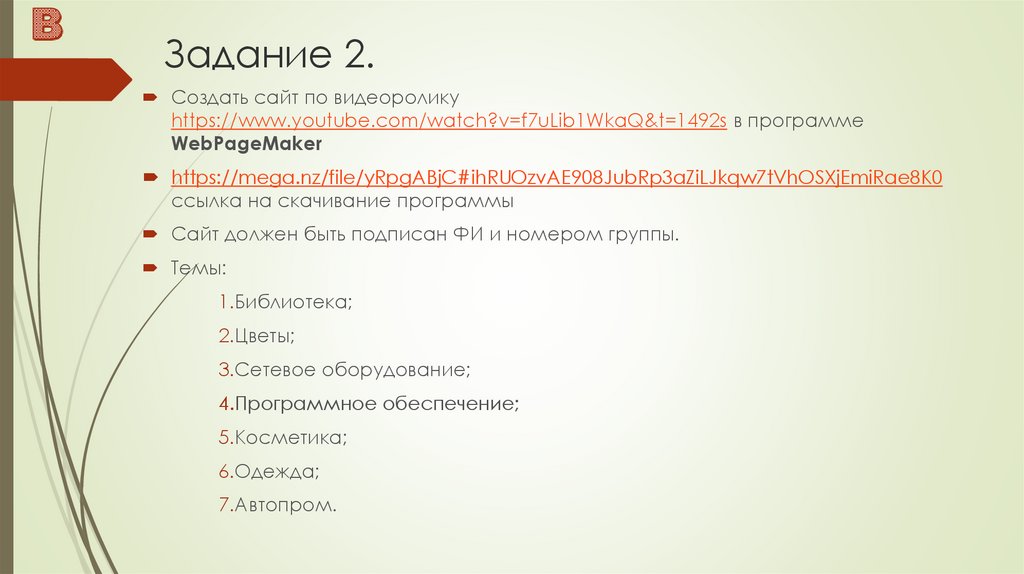


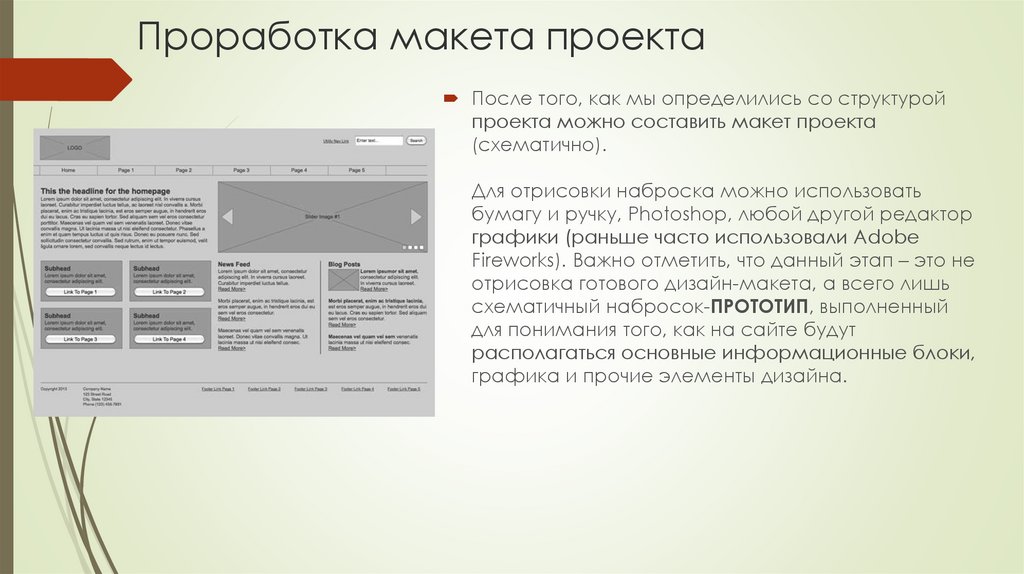



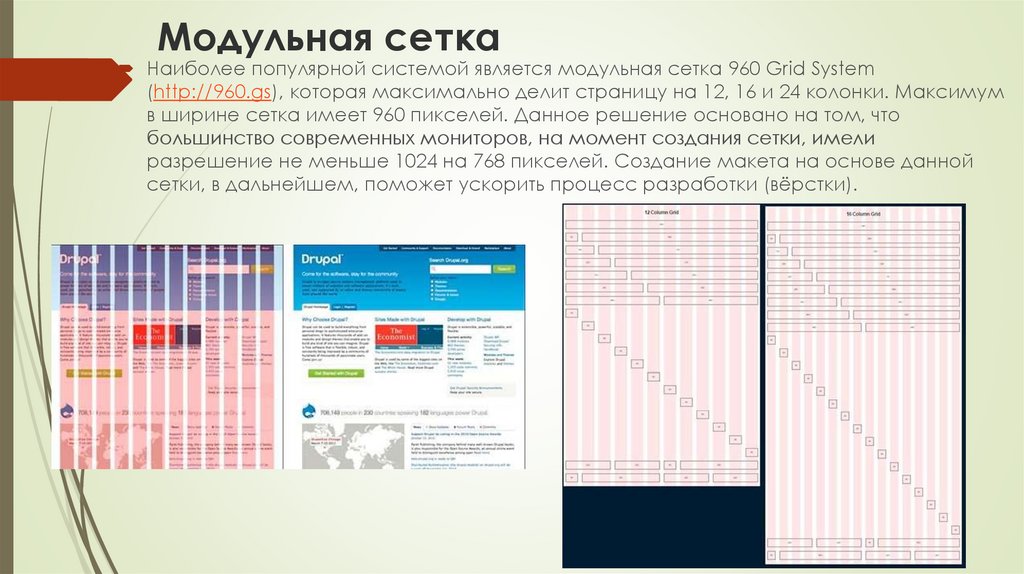


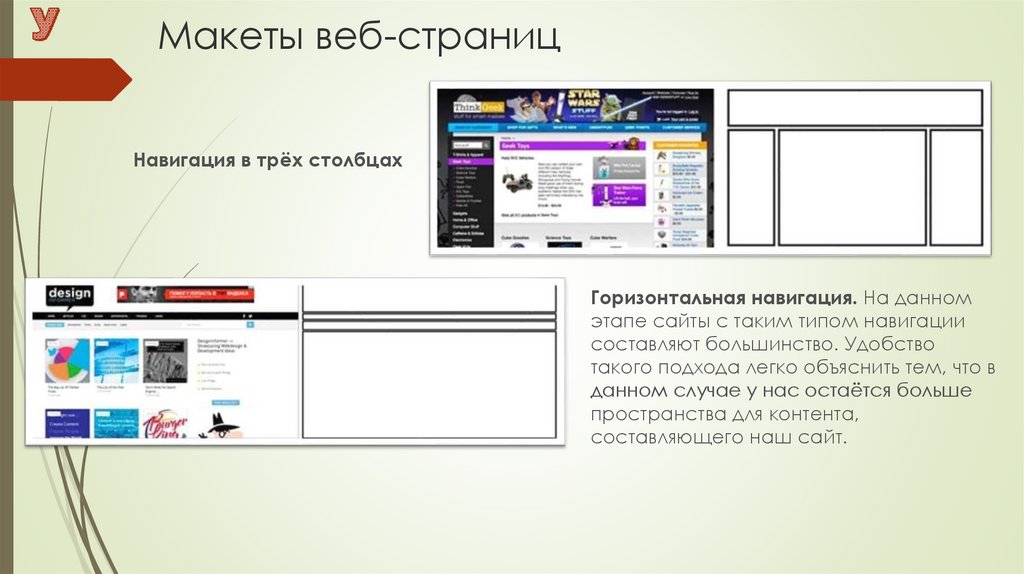
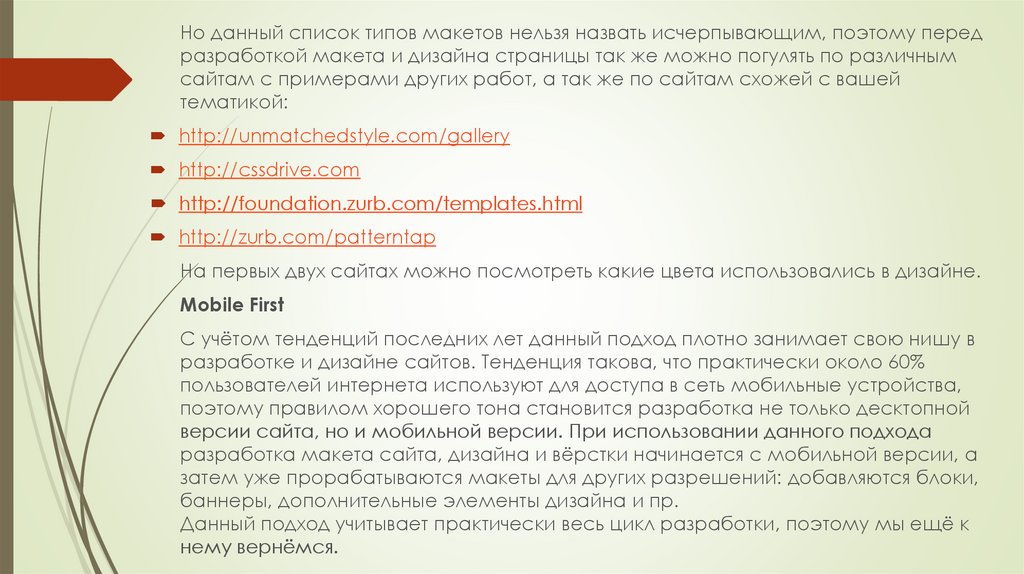

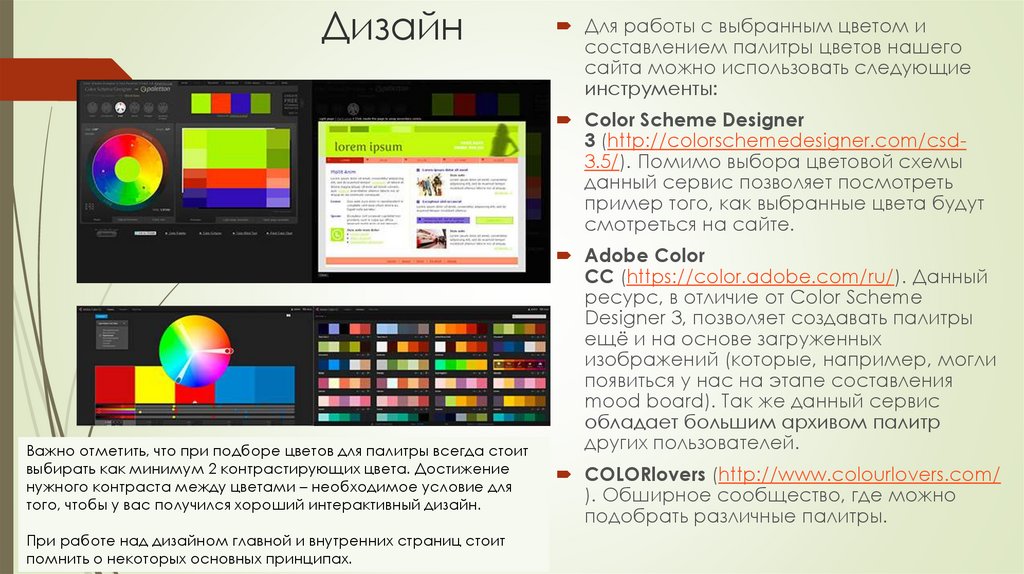
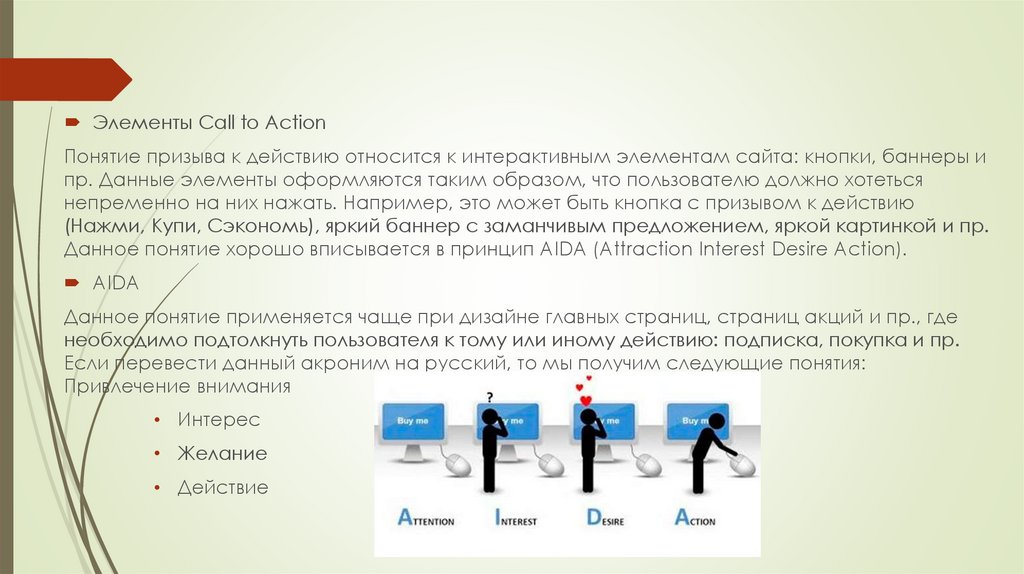
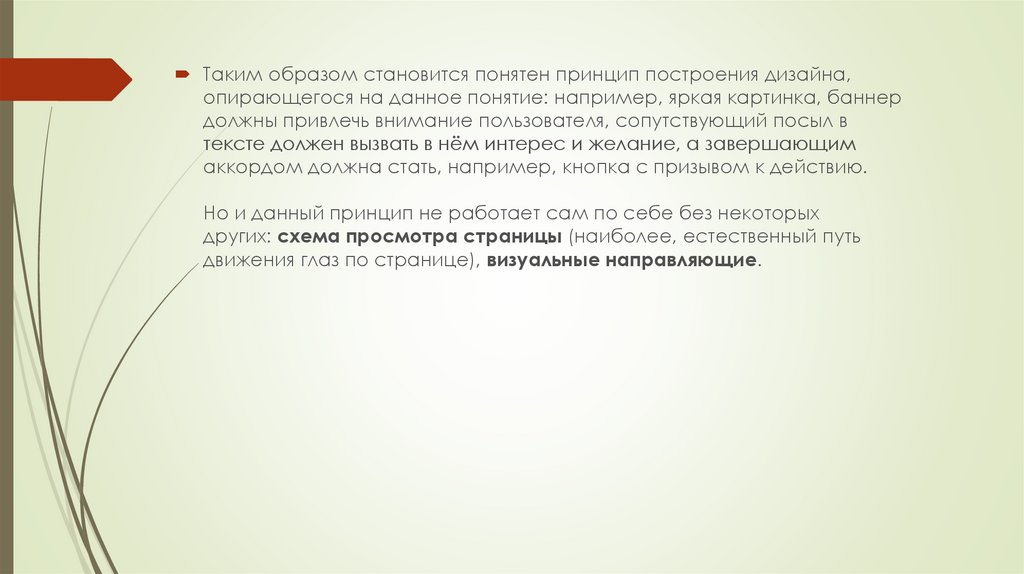
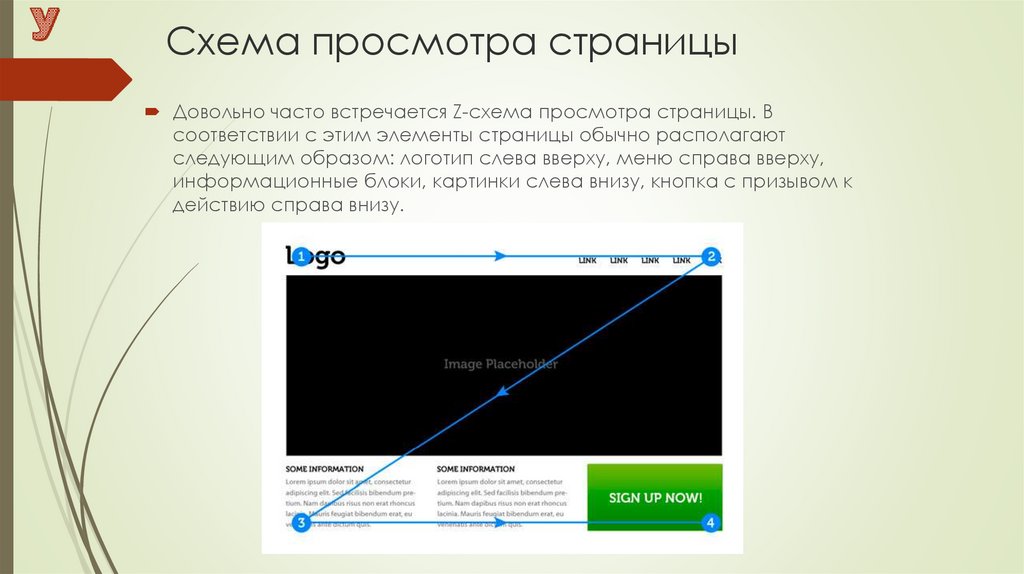
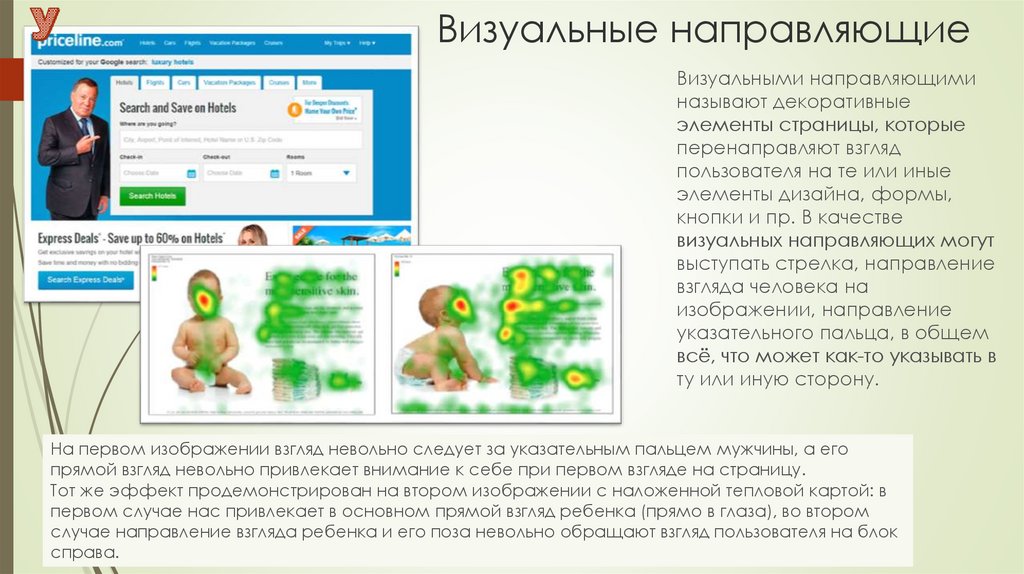
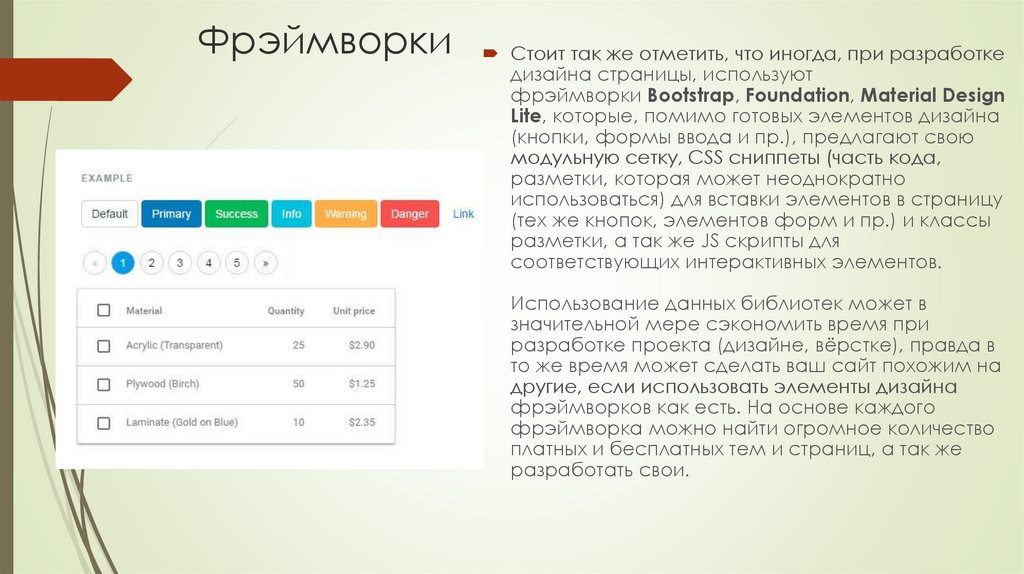
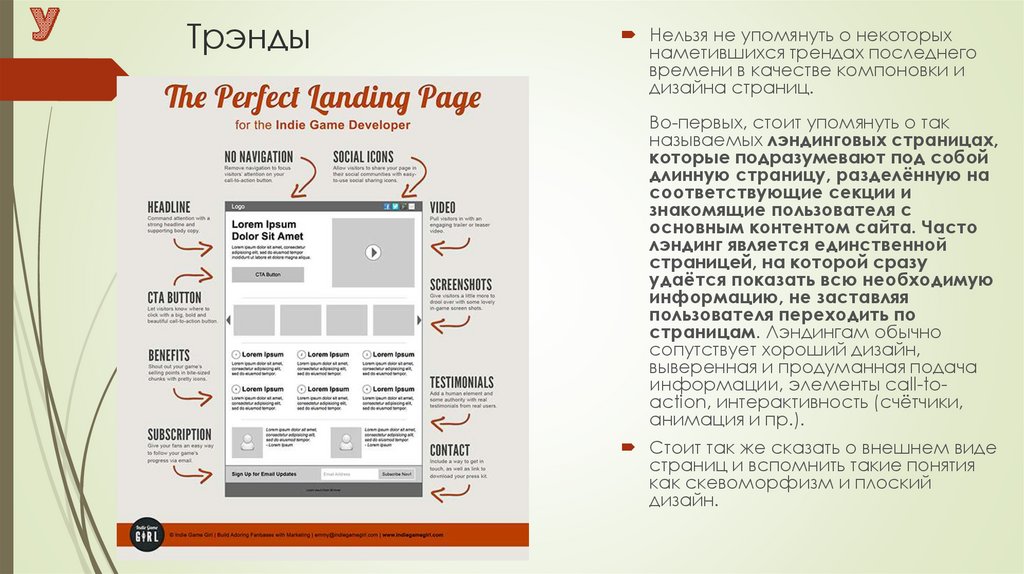

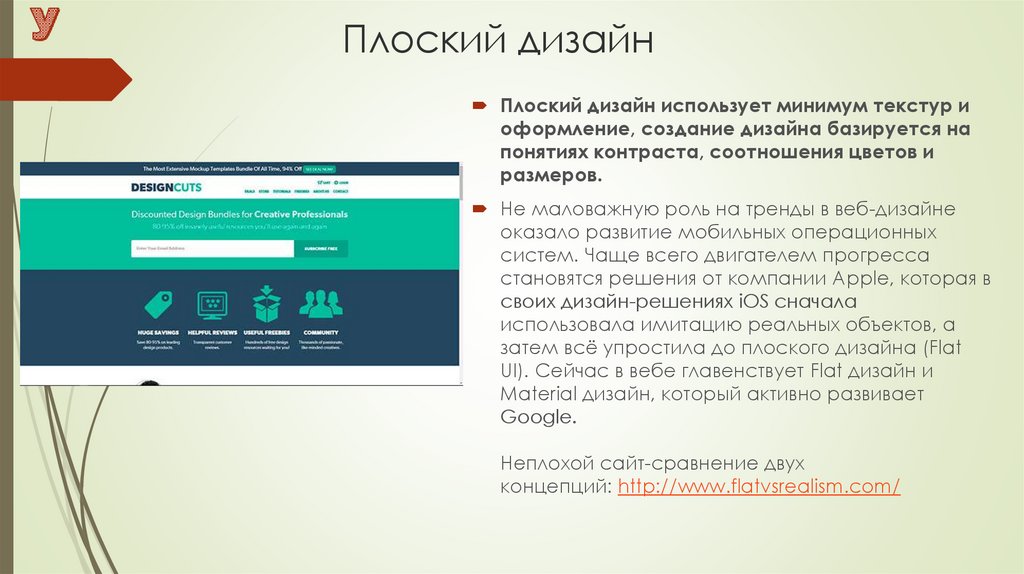
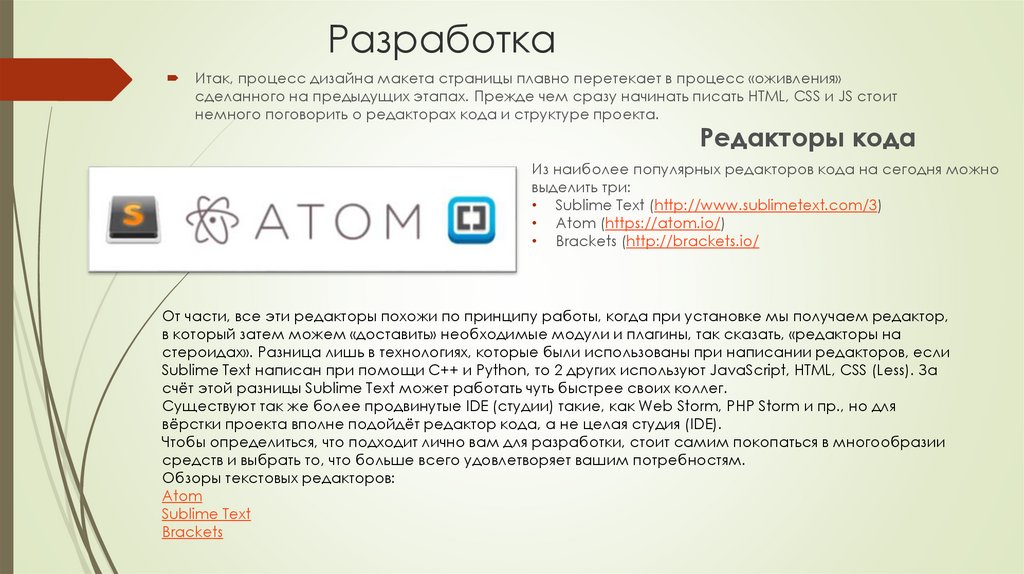
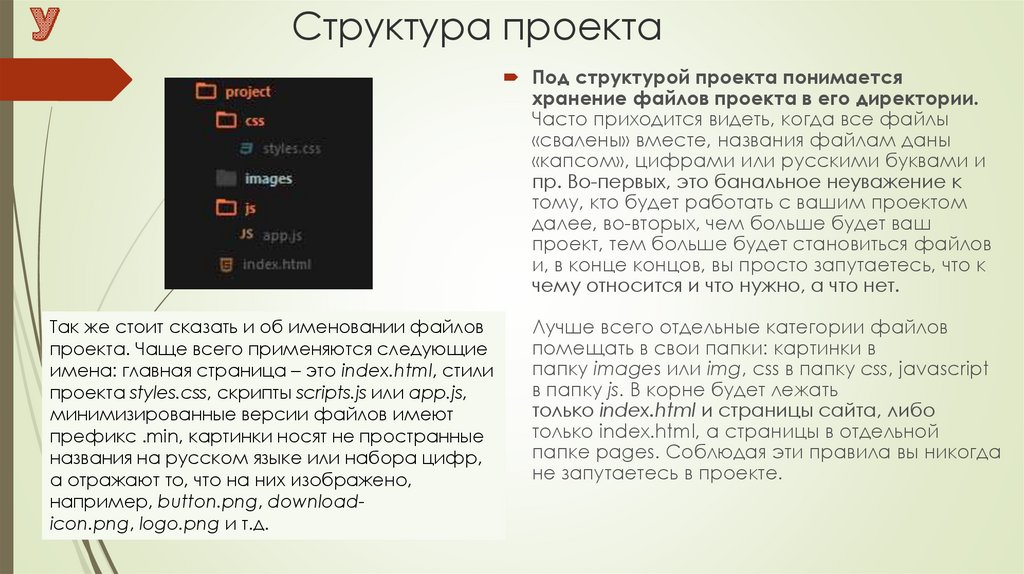
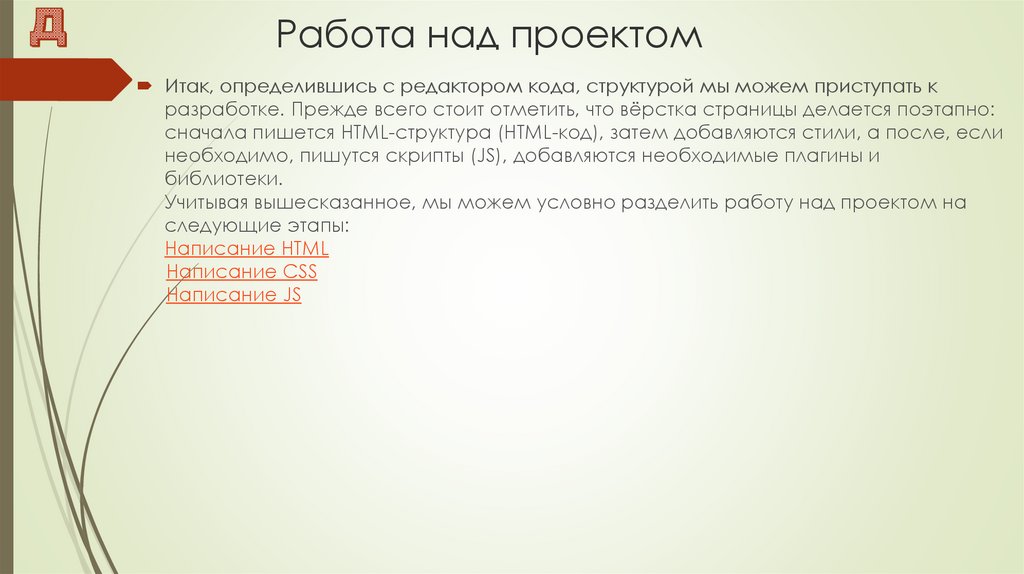


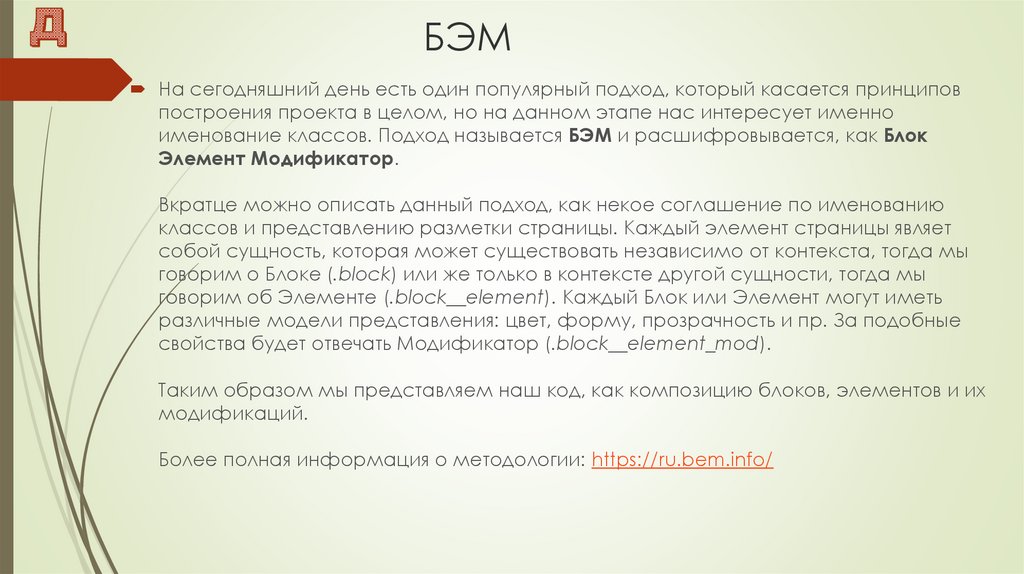


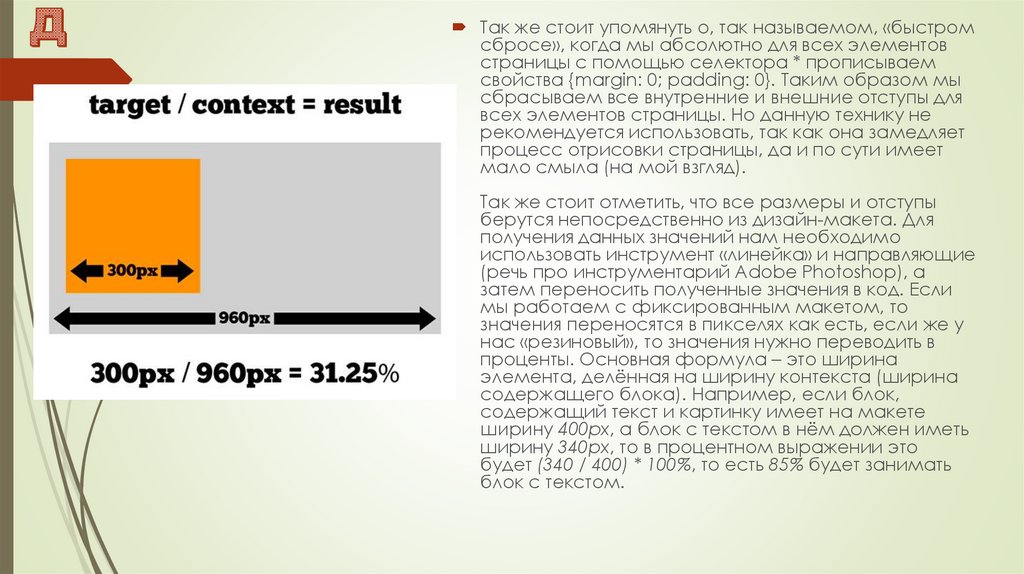

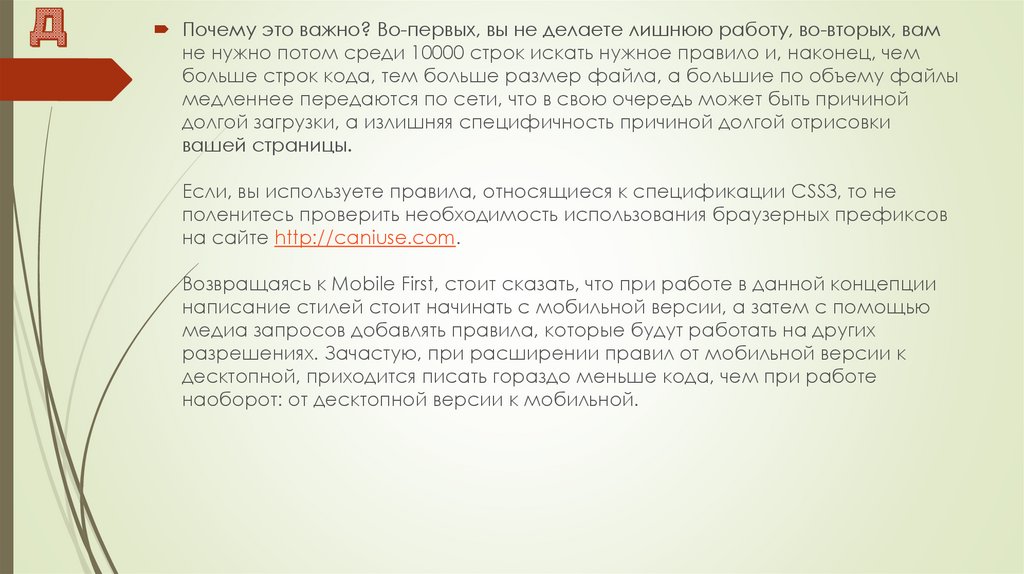

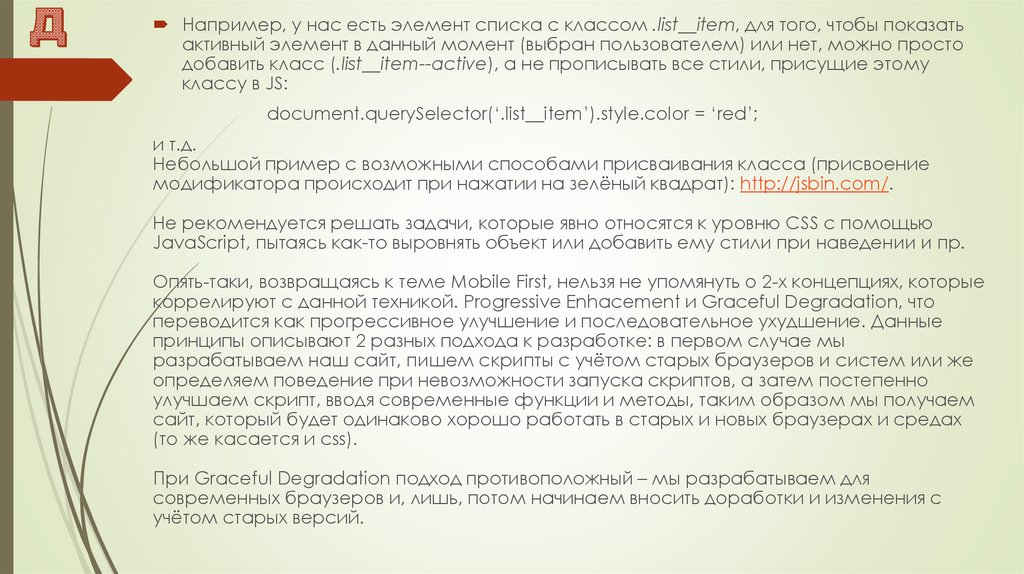
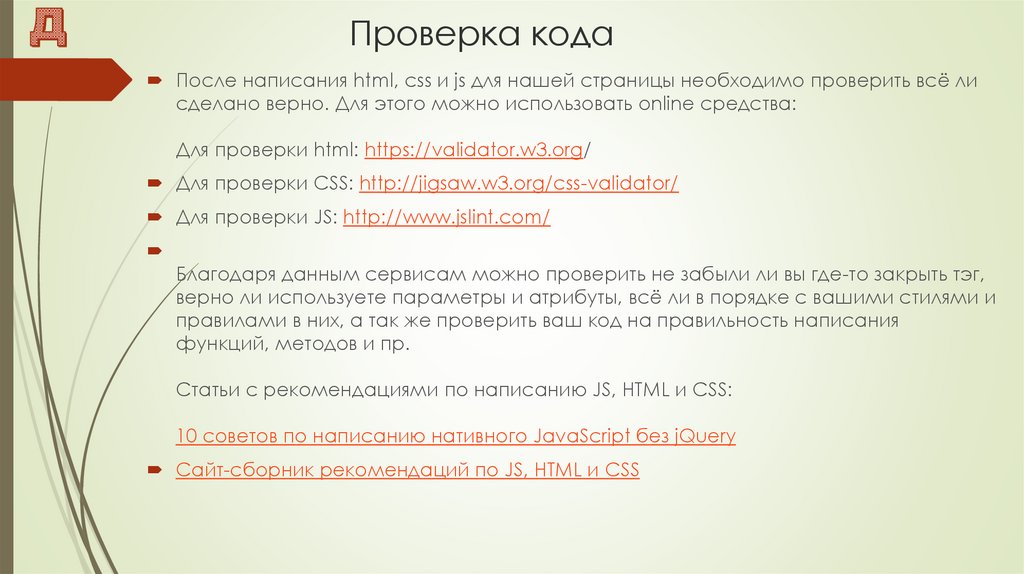
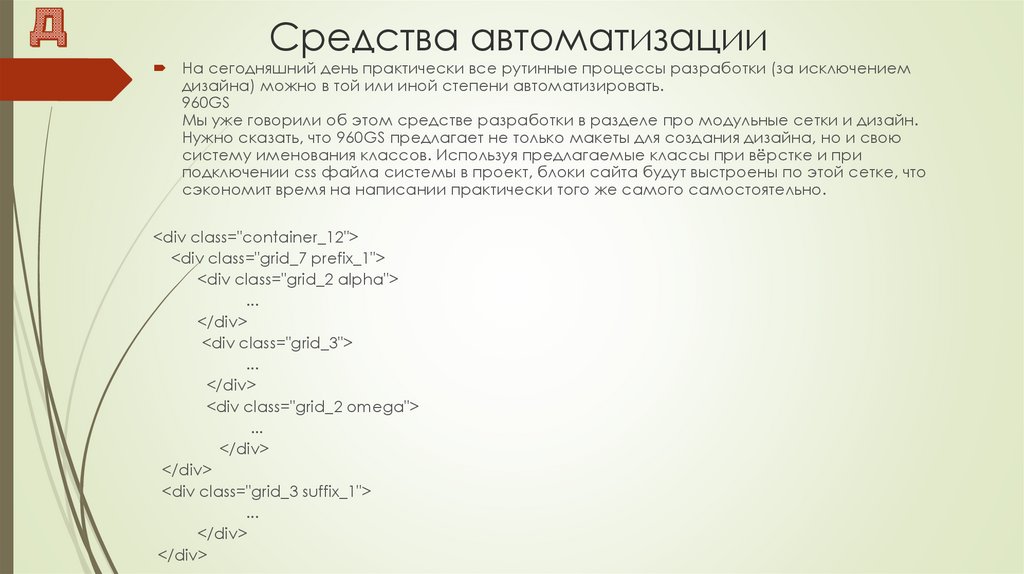



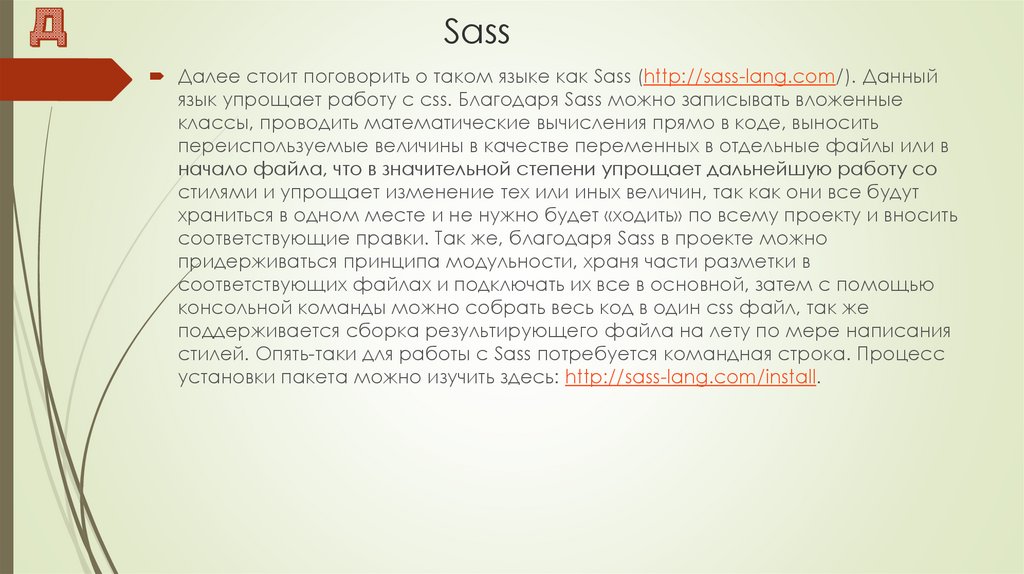
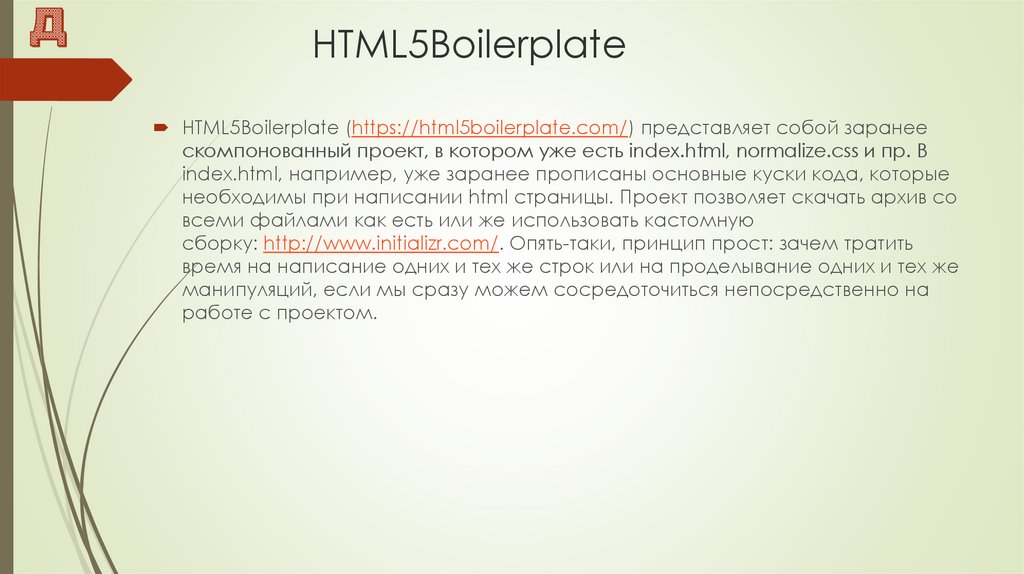
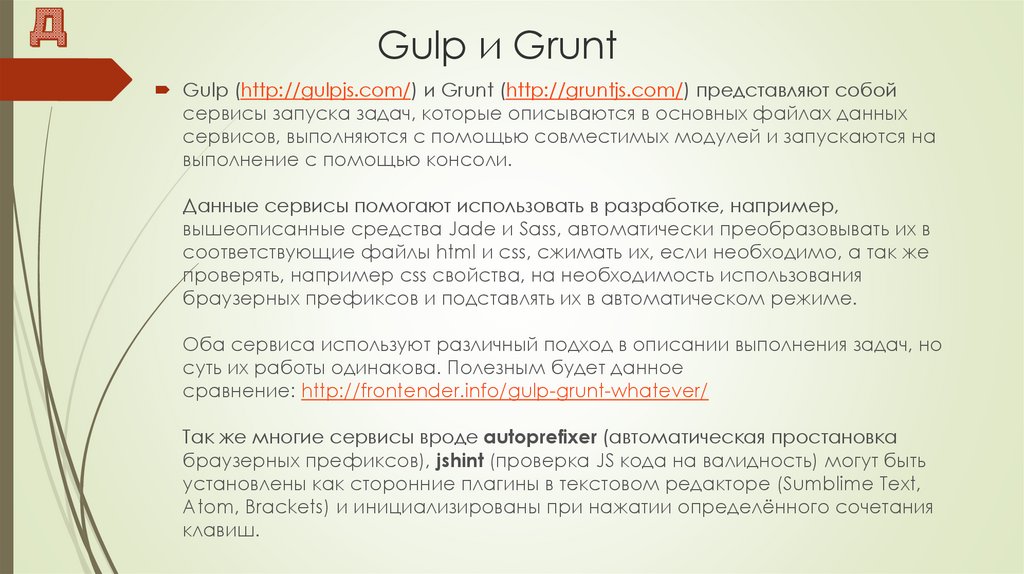
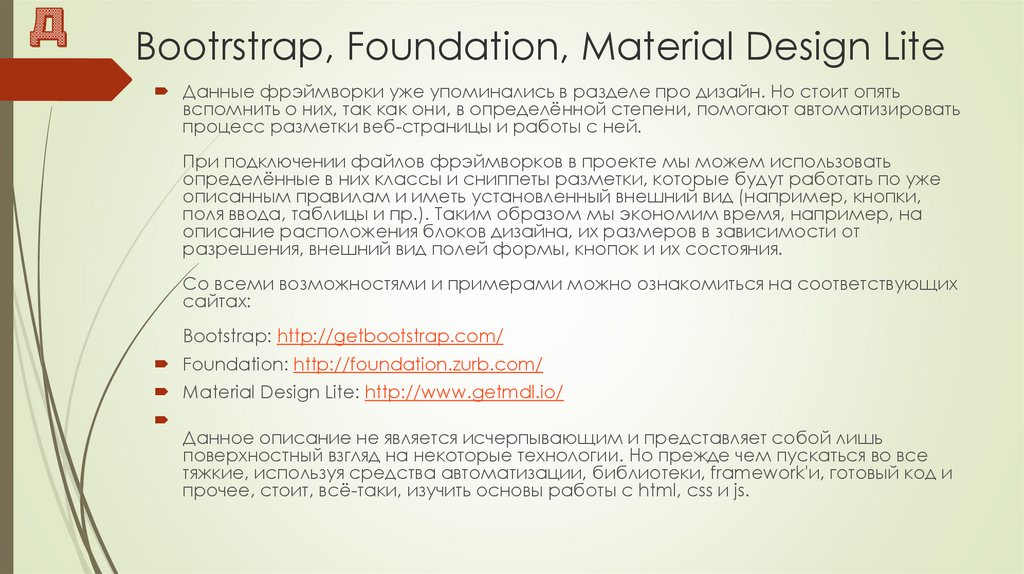


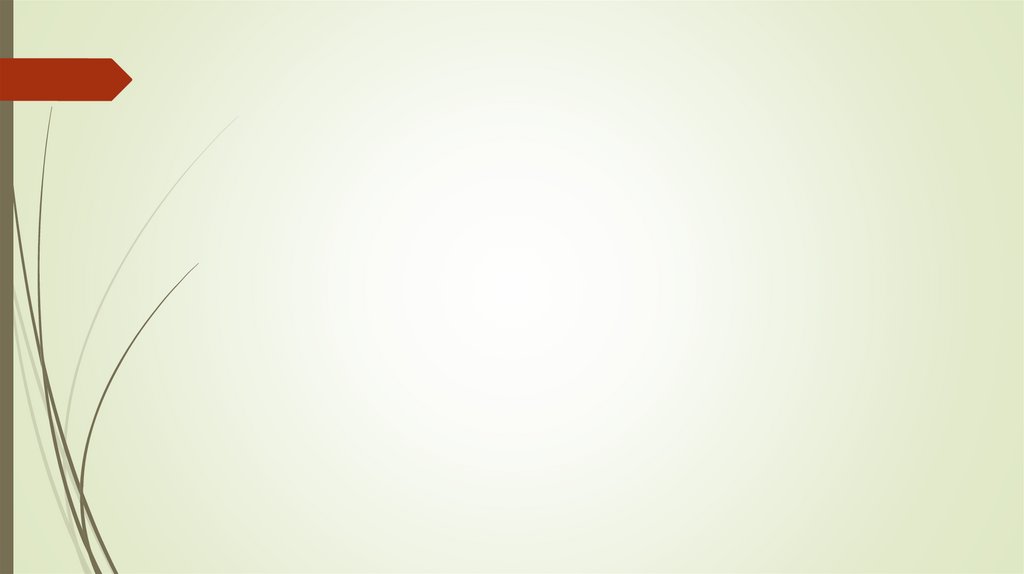
 Интернет
Интернет Программирование
Программирование